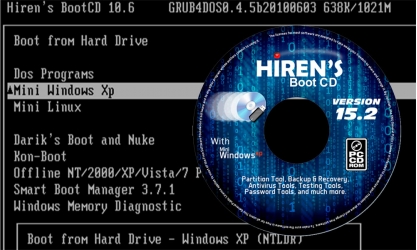Vous avez un problème pour accéder à vos fichiers stockés sur votre ordinateur soit parce qu’il a été infecté ou soit une certaine manipulation a corrompu le processus de démarrage normal et que vous avez essayé la réparation sans succès ? Hirens BootCd peut vous sauver la mise.
Hirens BootDisk est un excellent moyen de récupérer des fichiers à partir d'un ordinateur en panne. Votre ordinateur s’allume toujours ? Tant mieux ! Je n'aime pas utiliser le mot mort, car un ordinateur mort est un ordinateur qui ne s'allume pas pourtant si vous lisez ce billet donc le votre s’allume encore et tant qu’il s’allume, il y a une lueur d’espoir. Pour récupérer les fichiers, vous auriez besoin de Hirens BootDisk et toutes ses merveilles. Ce disque a énormément d'outils que nous pouvons utiliser et le comble de tout est que tous ces outils sont dans un seul et unique disque. Voici comment vous y prendre :
Important : Vous devez être un peu à l’aise avec l’anglais car Hirens BookCd est en anglais et les commandes ci-dessous sont traduite en Français mais dans le liveCd sont en anglais.
1. Téléchargez le Hirens BootDisk.
2. Graver le fichier ISO sur un disque.
3. Démarrer à partir Hiren’s BootDisk
4. Lorsque vous démarrez enfin depuis le Hiren’s BootDisk, sélectionnez « Windows Mini XP ». Cette opération ne va pas l'installer mais servira juste pour lancer une mini version de Windows XP.
5. Lorsque vous arrivez au bureau, vous pouvez naviguer comme vous le feriez dans n'importe quelle version de Windows. Aller à mon ordinateur.
6. Parce que nous avons démarré à partir du disque, les lettres appartenant aux lecteurs ont changé. Essayez d'identifier votre lecteur par le nom ou la taille ou bien par son contenu.
7. Vous pouvez brancher un lecteur supplémentaire et il sera détecté comme sur n'importe quel Windows et maintenant vous pouvez copier et coller tous les fichiers dont vous avez besoin.
8. Ou vous pouvez exécuter un outil de sauvegarde, l'un des nombreux outils que Hirens contient.
9. Depuis le bureau Cliquez sur l'icône HBCD puis cliquez sur Programmes, puis sur Sauvegarder dans le menu déroulant, puis sur FastCopy.
10. A partir des options FastCopy, vous pouvez sélectionner un dossier ou un disque dur comme emplacement source.
11. En tant que destination, vous pouvez sélectionner un lecteur différent de celui où est installé votre Windows ou un disque dur externe.
Remarque : Si vous sauvegardez l'ensemble du disque dur, assurez-vous que le disque du répertoire de destination est plus grand que la quantité d'espace utilisée sur votre disque source.